上面這張圖看起來是不是很有質感呢?不過這可不是我自己擺設的布景,而是運用合成方式將適當的畫面合成到圖庫素材中的,也被稱為「Mockups」,對於要展示一些畫面來說非常有用。
本文要推薦的「Mockup Photos」也是一款 Mockups 工具,不過算是老面孔了,我在兩年前曾介紹過,當時 Mockup Photos 還是付費服務(只有提供少部分免費素材),而現在他們向所有用戶宣布:將 100% 免費對所有使用者開放!

依照 Mockup Photos 網站提供的資訊,一共有來自 14 位獨立創作者、超過 1570 個素材模型可以免費使用,無需使用複雜且昂貴的 Photoshop 或其他圖片編輯工具,只要從瀏覽器就能將你想要處理、合成到圖庫素材的圖片上傳,甚至是直接輸入網址、線上建立截取畫面,這些過程比想像中還要簡單。
Mockup Photos 收錄的素材圖片主要分為數位和印刷兩方面,更準確來說,前者就是一些電腦、筆記本、手機、平板電腦或智能手錶上出現的畫面,後者則是實體物品,像是名片、海報、印刷品、畫框或相框等等,可以整合的素材相當豐富。
值得一提的是 Mockup Photos 提供圖庫素材原圖,尺寸相當大,亦可線上調整為其他尺寸大小或圖片格式(支持 .jpg、.png 和.pdf),使用者能獲得非常好的畫質效果。
Mockup Photos
使用教學
開啟 MockupPhotos 先點選右上角「Sign Up」註冊一個免費帳號,如果你之前已經使用過這個網站可直接登入,註冊時可直接使用 Facebook 或是填寫姓名、Email 等相關信息建立帳戶。
登入后返回 Mockup Photos,從上方選單「Browse all」尋找特定的素材分類,前面有提到網站主要將圖片分為數位和印刷兩種,下方就會显示齣子分類,例如iPhone、iPad、Android 手機、MacBook、PC 或 iMac 等等設備。
Mockup Photos 收錄的素材圖片都蠻有質感,而且還可以整合各種畫面,在圖片上綠色範圍就是可以合成使用者上傳相片或網址的區塊,有些還會標示出最適合的長度寬度。

在點選要替換的 Mockups 範圍后,會显示可以上傳圖片或輸入網址直接建立截圖的兩個選項,如果你想把某張相片或畫面放入素材上,只要將圖片上傳即可。如果你和我一樣比較需要使用網頁截圖,那麼在 Mockup Photos 輸入網址也是一個可以產生素材的方法。

填入你要建立截圖的網址,點選進入選項后可以調整要截取的位置、使用 pc 端瀏覽器或是手機端瀏覽器,對於要製作手機版畫面來說會很有用,也就不需要使用者通過手機自行截圖。另一點很值得推薦的是 Mockup Photos 可以正常显示中文內容,不會有無法正確显示或產生亂碼等問題。

合成后直接在網站上預覽效果,因為之前 Mockup Photos 是付費服務,圖片上會打水印避免使用者複製圖片,不過等到下載圖片時這些標示就會消失。

從圖片下方找到下載功能,預設為 .jpg 格式,可以選擇 .png 或 .pdf,一般情況下會選擇原始圖片大小,由於尺寸太大、可能不一定用得到,下方還會有中型或小型尺寸,當然也可以視情況需要自行設定長寬。

點選「Download now」需要一段時間處理素材,完成后就能取得合成后的相片了!

值得一試的三個理由:
- 收錄 14 位獨立創作者、超過 1570 個素材模型可以免費使用
- 上傳要合成的圖片素材或輸入網址直接線上截圖
- 提供 .jpg、.png 和 .pdf 三種格式,亦可下載高清原始圖片文檔
未经-摩登3注册-摩登3测速官网-允许不得转载:摩登3注册-摩登3测速官网 » 無極五平台首頁_想提高作品檔次?這裡有上千個展示模型免費用!

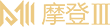 摩登3注册-摩登3测速官网
摩登3注册-摩登3测速官网